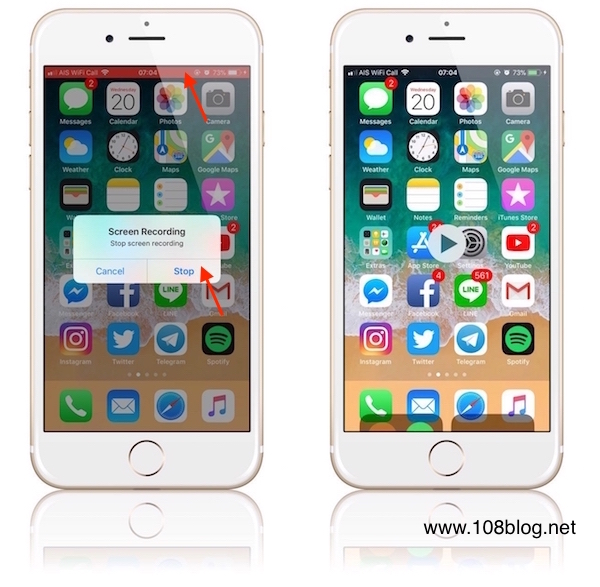วิธีใช้งานฟีเจอร์อัดวิดีโอหน้าจอ (Screen Recording) บน iOS 11
20 Sep 2017
5,107 ครั้ง
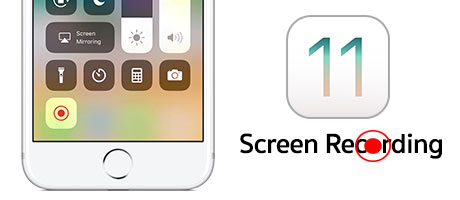
ฟีเจอร์อัดวิดีโอหน้าจอได้ (Screen Recording) คือ อีกหนึ่งฟีเจอร์ที่หลายคนรอคอย และใน iOS 11 แอปเปิลได้เพิ่มฟีเจอร์อัดวิดีโอหน้าจอได้มาให้อยู่ในส่วนของ Control Center มาดูวิธีการใช้งานฟีเจอร์นี้กัน

วิธีเปิดใช้งานฟีเจอร์อัดวิดีโอหน้าจอ (Screen Recording) จาก Control Center
- หากยังไม่มีไอคอน Screen Recording ที่ Control Center ไปเปิดได้ที่ Settings > Control Center > Customize Controls > กด + เพื่อเพิ่ม Screen Recording
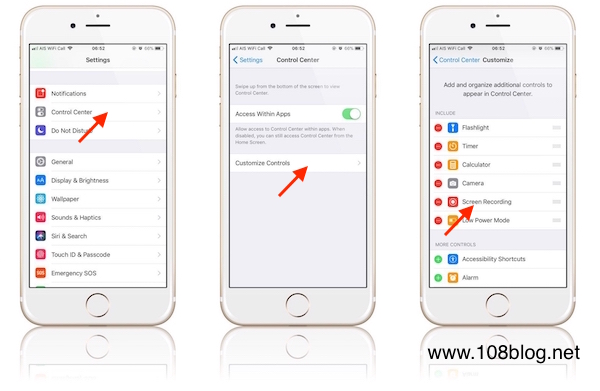
2. เลื่อน Control Center ขึ้นมา ไปที่ไอคอน Screen Recording เพื่อเริ่มอัดวิดีโอหน้าจอ นอกจากนี้ยังสามารถอัดพร้อมเสียงได้อีกด้วย ด้วยการแตะที่ไอคอนไมโครโฟนเพื่อเปิดใช้งาน (แตะค้างสำหรับ 3D Touch)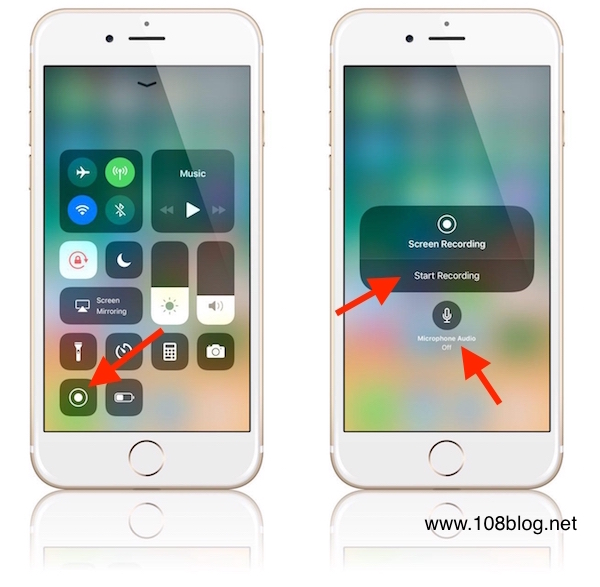
3. เมื่ออัดวิดีโอหน้าจอเสร็จแล้ว ต้องการหยุดบันทึก ให้แตะที่แถบสถานะสีแดงด้านบน จากนั้นแตะปุ่ม Stop ก็จะเป็นการหยุดอัดหน้าจอ ส่วนวิดีโอจะถูกบันทึกไว้ที่ Photos สามารถเปิดดูได้ทันที